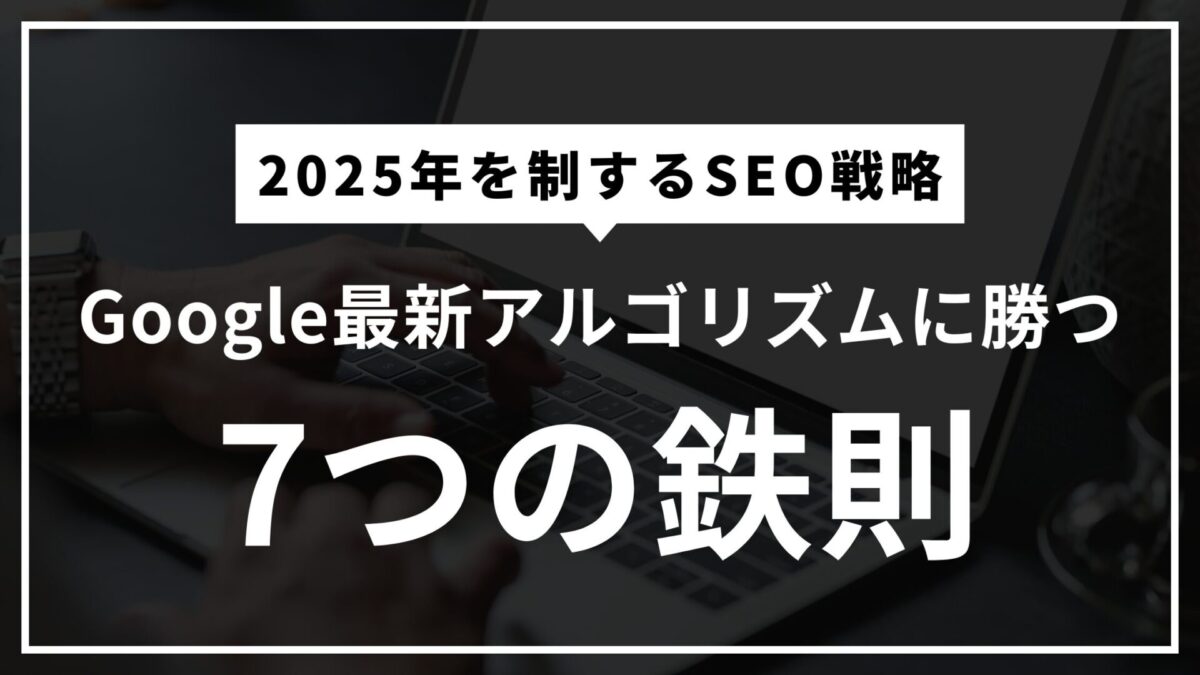HTMLでホームページを作る完全ガイド:初心者向けステップバイステップ解説
ホームページ制作に興味はあるけれど、HTMLは難しそう…そう思っていませんか?この記事では、HTMLを使ってホームページを作る方法を、初心者の方にも分かりやすくステップバイステップで解説します。画像付きで丁寧に説明していくので、安心して読み進めてください。HTMLの基本からファイルの作成、CSSとの連携、画像や動画の埋め込み、そして公開方法まで、ホームページ制作に必要な知識を網羅しています。さあ、あなただけのオリジナルホームページを作成してみましょう!
INDEX
ホームページ制作に必要なHTMLの基本
ホームページ制作を始めるにあたって、まず理解すべきはHTMLの基本です。HTMLとは、HyperText Markup Languageの略で、ウェブサイトの構造を記述するための言語です。いわば、建物の設計図のようなもの。この設計図を元に、ブラウザはウェブサイトを画面に表示します。難しく聞こえるかもしれませんが、基本的なタグさえ理解すれば、意外と簡単に扱うことができます。
HTMLの基本構造
どんなHTMLファイルも、基本的な構造に従って記述されます。それはまるで、建物の骨組みのようなもの。この骨組みを理解することで、ホームページの土台を作ることができます。具体的には、<html>タグで始まり、</html>タグで終わります。この中に、<head>と<body>という主要な2つのセクションが含まれます。
-
<head>セクション: タイトルやメタ情報などを記述する部分。ウェブサイトの情報をブラウザや検索エンジンに伝える役割があります。 -
<body>セクション: 実際に表示されるコンテンツを記述する部分。テキスト、画像、動画など、ユーザーが閲覧するすべての要素が含まれます。
これらのタグを理解することは、HTMLの基礎を習得する上で非常に重要です。まるで、料理の基本である出汁を理解するようなもの。この基礎をしっかり理解することで、より複雑なホームページ制作にも対応できるようになります。次の章では、HTMLファイルの作成と編集方法について詳しく説明します。
HTMLファイルの作成と編集方法
ホームページ制作において、HTMLファイルの作成と編集は基本中の基本です。まるで料理人が包丁を扱うように、HTMLファイルの扱いに習熟することは、ウェブサイト制作の効率性を大きく左右します。ここでは、HTMLファイルの作成から編集、そして保存方法まで、分かりやすく解説します。
テキストエディタの選択
まず、HTMLファイルを作成・編集するためのテキストエディタを選びましょう。シンプルなテキストエディタから、高度な機能を持つコードエディタまで、様々な選択肢があります。初心者の方には、使いやすく、機能も充実したAtomやVisual Studio Codeといったコードエディタがおすすめです。これらのエディタは、構文の強調表示や自動補完機能といった便利な機能を提供し、HTMLの記述をより効率的に行うことができます。まるで、料理に最適な包丁を選ぶように、自分に合ったエディタを見つけることが重要です。
HTMLファイルの作成
テキストエディタを起動したら、新規ファイルを作成します。ファイル名には、拡張子「.html」を付けることを忘れないようにしましょう。例えば、「index.html」のようにします。拡張子をつけることで、ブラウザがHTMLファイルとして認識し、正しく表示することができます。これは、レシピに材料名と分量を正確に記すことと同じくらい重要です。
HTMLファイルへの記述
ファイルを作成したら、いよいよHTMLの記述です。先ほど説明した基本構造を参考に、<html>、<head>、<body>タグなどを用いて、ホームページのコンテンツを記述していきます。この作業は、レシピ通りに料理を作る工程に似ています。正確な記述が、美しいホームページを作る上で不可欠です。
ファイルの保存
記述が完了したら、ファイルを保存しましょう。保存する際には、ファイル名と保存場所をしっかりと確認してください。保存場所を間違えると、後からファイルを見つけるのに苦労することになります。まるで、大切に作った料理を適切な場所に保管するように、ファイルの管理も重要です。
ブラウザでの確認
保存後、ブラウザで作成したHTMLファイルを開いて確認してみましょう。記述した内容が正しく表示されるか、確認が必要です。もし表示されない、または表示がおかしい場合は、記述内容を見直してみましょう。これは、完成した料理を試食して味を確かめるようなものです。試行錯誤を通して、より良いホームページへと改良していくことができます。
以上、HTMLファイルの作成と編集方法について解説しました。これらの手順を踏むことで、誰でも簡単にHTMLファイルを作成し、編集することができます。次の章では、CSSとHTMLを連携させる方法について説明します。
CSSとHTMLを連携させる方法
HTMLで構造を構築したウェブサイトに、CSSを用いてデザインとスタイルを付与することで、見栄えの良い、魅力的なホームページが完成します。まるで、料理に彩りを添えるように、CSSはHTMLに華やかさを与えます。ここでは、CSSとHTMLを連携させるための効果的な方法を解説します。
内部スタイルシート
CSSをHTMLファイル内に直接記述する方法です。<style>タグを使用し、CSSの記述を<head>セクション内に配置します。手軽で、小規模なサイトに最適です。まるで、料理のレシピに直接味付けの指示を書くような手軽さです。
外部スタイルシート
CSSを別ファイルとして作成し、HTMLファイルから読み込む方法です。HTMLファイルとCSSファイルを分離することで、コードの管理が容易になり、大規模なウェブサイト制作に適しています。複数のページで同じスタイルシートを使用する場合にも便利です。これは、料理のレシピと材料を別々に管理するようなものです。整理整頓された状態を維持できるため、作業効率が向上します。
外部スタイルシートの作り方とHTMLへのリンク
まず、テキストエディタで新しいファイルを作成し、拡張子`.css`をつけて保存します(例:style.css)。このファイルにCSSの記述を行います。次に、HTMLファイルの<head>セクション内で、<link>タグを用いて外部スタイルシートを読み込みます。rel="stylesheet"属性とhref属性を使用して、CSSファイルへのパスを指定します。例えば、同じディレクトリにあるstyle.cssを読み込むには、以下のように記述します。
<link rel="stylesheet" href="style.css">これは、レシピと材料を連携させる工程です。それぞれのファイルを正確に繋げることで、料理(ホームページ)が完成します。
インラインスタイル
HTMLタグのstyle属性に直接CSSを記述する方法です。特定の要素にのみスタイルを適用したい場合に便利です。しかし、コードが複雑になりやすく、保守性が低いという欠点もあります。特定の要素にのみ味付けをするようなもので、全体的なバランスを考える必要が出てきます。
それぞれの方法にはメリットとデメリットがあります。プロジェクトの規模や複雑さ、管理の容易さなどを考慮し、最適な方法を選択することが重要です。どの方法が最適かは、料理の種類や規模によって変わる包丁選びのようなものです。状況に合わせて適切な手法を選択することで、より効率的で質の高いウェブサイト制作が可能になります。
HTMLとCSSを連携させることで、ウェブサイトに視覚的な魅力を与え、ユーザーエクスペリエンスを向上させることができます。適切な方法を選択し、効果的に活用することで、洗練されたホームページを作成しましょう。
基本的なHTMLタグの使い方
ホームページ制作において、HTMLタグの理解は不可欠です。HTMLタグは、ウェブサイトの骨格を形成する重要な要素であり、適切なタグを使用することで、情報構造を明確に表現し、アクセシビリティの高いウェブサイトを構築できます。まるで建築における設計図のように、HTMLタグはウェブサイトの基礎となるものです。
構造を表すタグ
ウェブサイトの構造を定義する主要なタグには、<html>、<head>、<body>などがあります。<html>タグはHTML文書全体を囲み、<head>タグ内にはタイトルやメタ情報、外部ファイルの読み込みなどを記述します。<body>タグ内には、実際に表示されるコンテンツを記述します。これらは、建物の基礎となる土台や骨組みのようなものです。
-
<html>: HTML文書全体を囲みます。 -
<head>: タイトル、メタ情報、スタイルシートなどを記述します。 -
<body>: 表示されるコンテンツを記述します。
見出しタグ
見出しを表すタグには、<h1>から<h6>までがあり、数字が小さいほど重要度が高くなります。<h1>は主要な見出し、<h2>は副見出しといった具合に、階層構造を表現します。これらは、建物の階層構造を示すような役割を果たします。
-
<h1>〜<h6>: 見出しを表します。重要度に応じて適切なレベルの見出しタグを使用しましょう。
段落タグと改行タグ
テキストを段落として記述するには<p>タグを使用します。改行を行うには<br>タグを使用します。<p>タグは段落の開始と終了をマークし、文章の構成を明確にします。<br>タグは強制的に改行を行い、レイアウトを調整する際に便利です。文章にリズムを与える、句読点のような役割です。
-
<p>: 段落を表します。 -
<br>: 強制的に改行します。
その他の基本的なタグ
その他にも、テキストを強調する<strong>、<em>タグ、リストを作成する<ul>、<ol>、<li>タグなど、様々なタグがあります。これらのタグを適切に組み合わせて使用することで、読みやすく、整理されたウェブサイトを作成できます。それぞれのタグには固有の役割があり、それらを理解することで、より効果的なウェブサイト構築が可能となります。
-
<strong>: 強調表示します。 -
<em>: 斜体で強調表示します。 -
<ul>、<ol>、<li>: リストを作成します。
これらの基本的なHTMLタグを理解し、適切に活用することで、ウェブサイトの構造を明確に表現し、ユーザーにとって使いやすい、アクセシビリティの高いウェブサイトを構築できるでしょう。適切なタグの選択と配置は、建物の設計図作成と同様に、ウェブサイトの完成度を大きく左右します。基礎となるHTMLタグをしっかり理解し、実践することで、あなた自身のホームページ制作スキルを向上させることができます。
画像や動画の埋め込み方
ホームページに画像や動画を埋め込むことは、視覚的な魅力を高め、ユーザーの理解を深める上で非常に重要です。静的なテキストだけでは伝えきれない情報を、効果的に表現する手段として活用できます。まるで、絵画や映像作品を展示するように、ホームページに彩りを加えましょう。
画像の埋め込み
画像を埋め込むには、<img>タグを使用します。このタグには、src属性(画像ファイルのパス)、alt属性(画像の説明テキスト)、width属性(画像の幅)、height属性(画像の高さ)などを指定します。alt属性は、画像が表示されない場合に代替テキストとして表示されるため、アクセシビリティの観点からも重要です。画像ファイルは、適切なサイズに調整し、ホームページの表示速度を落とさないように注意しましょう。これは、建物の内装を飾る絵画を選ぶように、慎重な選択が必要です。
-
<img src="画像ファイルのパス" alt="画像の説明" width="幅" height="高さ">
動画の埋め込み
動画の埋め込み方法は、使用する動画サービスによって異なります。YouTubeなどの動画共有サービスを利用する場合は、サービスが提供する埋め込みコードをHTMLに貼り付けることで、簡単に動画を埋め込めます。この埋め込みコードは、各動画サービスの仕様に準拠しているため、正しく記述する必要があります。動画のサイズや再生方法などを指定することも可能です。これは、映画館にスクリーンを設置し、映画を上映するようなイメージです。
-
YouTubeなどの動画共有サービスの埋め込みコードを使用します。
レスポンシブデザインへの対応
スマートフォンやタブレットなど、様々なデバイスで閲覧されることを考慮し、レスポンシブデザインに対応した画像や動画の埋め込みが重要です。画像のサイズ調整や、動画の再生方法などを工夫することで、どのデバイスでも快適に閲覧できるホームページを作成できます。これは、建物の設計において、様々なユーザーの利便性を考慮するのと同様です。
-
様々なデバイスへの対応を考慮しましょう。
画像や動画を効果的に埋め込むことで、ユーザーはより魅力的で分かりやすいホームページを体験できます。適切なファイル形式を選択し、適切なサイズに調整することで、ホームページの表示速度を向上させることも可能です。これらのテクニックを習得し、ユーザーエクスペリエンスを向上させるホームページを制作しましょう。画像や動画の適切な活用は、ホームページを魅力的で理解しやすいものにするための重要な要素です。 適切な選択と実装によって、あなたのホームページはより洗練されたものになるでしょう。
自作ホームページの公開方法
ここまでHTMLの基本的な要素を学び、魅力的なホームページを作成してきたあなたは、いよいよ自作ホームページを公開する段階です。公開方法はいくつかありますが、ここでは代表的な方法を解説します。公開するまでの道のりは、完成した作品を世に送り出すための最終ステップと言えるでしょう。
レンタルサーバーを利用した公開方法
最も一般的な方法は、レンタルサーバーを利用することです。レンタルサーバーとは、ホームページを公開するためのスペースをレンタルできるサービスです。様々なプランがあり、自身のニーズに合ったものを選ぶことが重要です。費用はかかりますが、安定した運用と豊富な機能が期待できます。まるで、自分の作品を展示するためのギャラリーを借りるようなものです。
-
レンタルサーバーの契約
-
FTPソフトを用いたファイルアップロード
-
ドメイン設定
手順1:レンタルサーバーの契約
まずは、信頼できるレンタルサーバー事業者を選び、プランを選択して契約します。契約時には、容量や機能、価格などを比較検討し、自分のホームページの規模や将来的な拡張性を考慮しましょう。サーバー選びは、建物を建てるための土地選びと同じくらい重要です。
手順2:FTPソフトを用いたファイルアップロード
契約が完了したら、作成したホームページのファイルをレンタルサーバーにアップロードします。FTPソフトを使用することで、簡単にファイルの転送を行うことができます。ファイルの配置場所にも注意し、設定ファイル(.htaccessなど)も忘れずアップロードしましょう。これは、作品を丁寧にギャラリーに並べる作業です。
手順3:ドメイン設定
独自ドメインを取得し、レンタルサーバーに設定することで、独自のアドレスでホームページにアクセスできるようになります。ドメインは、あなたのホームページの顔であり、印象に残る名前を選びましょう。これは、ギャラリーに看板を設置するようなものです。
その他公開方法
レンタルサーバー以外にも、ホームページビルダーなどで提供されている無料の公開サービスや、GitHub Pagesなどのサービスを利用した公開方法があります。これらの方法は手軽に始められますが、機能や容量に制限がある場合があります。自身のニーズと状況に合わせて最適な方法を選択しましょう。これは、作品を展示する場所を様々な選択肢から選ぶようなものです。
自作ホームページの公開は、制作過程の集大成であり、多くの人々にあなたの作品を届ける第一歩です。適切な方法を選択し、安定した運用を心がけましょう。公開後も、アクセス状況などを分析し、改善を繰り返すことで、より魅力的なホームページへと進化させていくことができます。あなたの情熱と努力の結晶であるホームページが、多くの人々に感動を与え、成功を収めることを心から願っています。

井地 謙太郎 Iji Kentaro
WEBディレクター/WACA公認 上級ウェブ解析士/上級SNSマネージャー
株式会社ジィクレブの代表取締役。2006年の創業以来、「作業より思考」をモットーに、ホームページ制作から運用まで一気通貫でサポートしている。特に地方の中小企業向けに、新技術を理解しやすい形で提供。クライアントの潜在的な強みを引き出し、戦略的分析と専門チームで効果的なWEBサイトを構築。クライアントとそのクライアントの顧客双方が喜ぶWIN-WINの関係を目指して日々活動中。
CONTACT
2006年創業のジィクレブは、WEBコンサルティングサービスを中心に、寄り添う姿勢で課題解決する「町医者」のような存在を目指しています。まずはじっくりとお話をお聞きした上で、数百のプロジェクト経験を基に、最適な提案をさせていただきます。